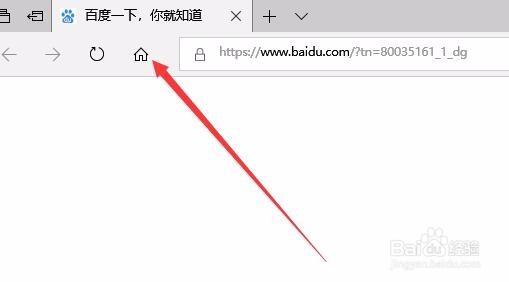1、在Windows10桌面,依次点击开始/Microsoft edge浏览器图标,点击后就可以打开edge浏览器
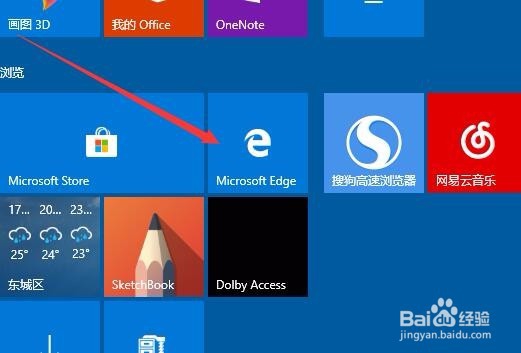
2、在打开的edge浏览器主界面,可以看到在功能区没有找到edge浏览器没有主页按钮。

3、这时我们点击edge浏览器主界面右上角的三个点按钮。
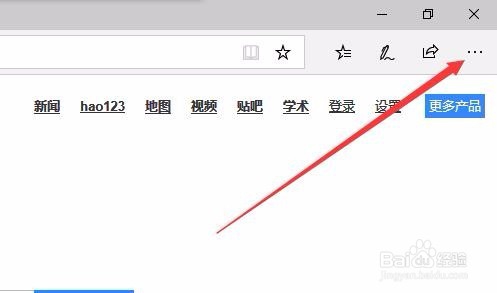
4、在弹出的下拉菜单中我们点击“设置”菜单项。
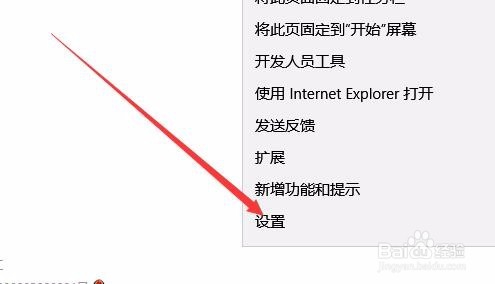
5、在打开的设置菜单中,点击“查看高级设置”按钮。
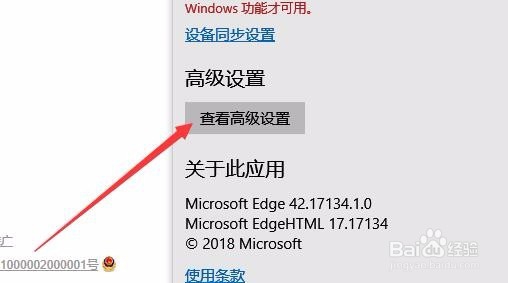
6、接下来在打开的高级设置页面中,可以看到一个“显示主页按钮”的设置项,点击下面的开关,使其处于开的状态。
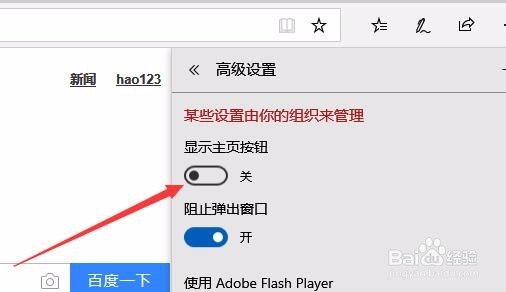
7、这时回到edge浏览器的主界面,可以看到现在有主页的按钮了。